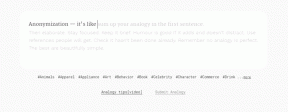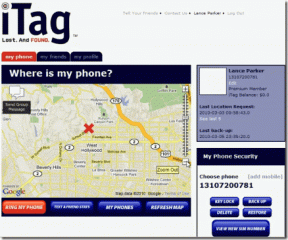Πώς να αλλάξετε την κατάσταση διαφωνίας
Miscellanea / / April 03, 2023

Το Discord είναι μια από τις πιο δημοφιλείς πλατφόρμες επικοινωνίας ροής και παιχνιδιών που χρησιμοποιούνται από τους streamers σε όλο τον κόσμο. Οι χρήστες μπορούν να ρυθμίσουν ροές, δημόσιες συνομιλίες, ιδιωτικά κανάλια ήχου κ.λπ. Κατά τη ροή ενός συγκεκριμένου παιχνιδιού μπορεί να υπάρχουν περιπτώσεις όπου ο χρήστης πρέπει να αποχωρήσει για λίγο για διάφορους λόγους. Το Discord έχει μια δυνατότητα όπου ο χρήστης μπορεί να ορίσει μια κατάλληλη κατάσταση ανάλογα με την τρέχουσα κατάστασή του. Αυτός ο οδηγός εστιάζει στον τρόπο αλλαγής της κατάστασης διαφωνίας στο κινητό και στον τρόπο αλλαγής της κατάστασης διαφωνίας στον υπολογιστή.

Πίνακας περιεχομένων
- Πώς να αλλάξετε την κατάσταση διαφωνίας
- Πώς να αλλάξετε την κατάσταση Discord σε υπολογιστή
- Πώς να αλλάξετε την κατάσταση διαφωνίας στο κινητό
- Τι σημαίνουν οι καταστάσεις διχόνοιας;
- Πώς να ρυθμίσετε την προσαρμοσμένη κατάσταση Discord
Πώς να αλλάξετε την κατάσταση διαφωνίας
Ίσως γνωρίζετε ήδη ότι μπορείτε να ορίσετε προσαρμοσμένη κατάσταση Discord από τον υπολογιστή καθώς και από την εφαρμογή για κινητά. Η κατάσταση που αλλάζει ο χρήστης θα εμφανίζεται σε όλες τις άλλες πλατφόρμες στις οποίες χρησιμοποιεί
Διχόνοια. Οι χρήστες μπορούν να ορίσουν τη διαθέσιμη κατάσταση και την προσαρμοσμένη κατάσταση σύμφωνα με την επιλογή τους.Πώς να αλλάξετε την κατάσταση Discord σε υπολογιστή
Ας ξεκινήσουμε τώρα με τον τρόπο αλλαγής της κατάστασης Discord στον υπολογιστή. Για αυτό, τα βήματα που πρέπει να ακολουθήσετε είναι τα εξής:
1. Ανοιξε Διχόνοια στον υπολογιστή σας.
2. Κάντε κλικ στο δικό σας avatar/όνομα χρήστη βρίσκεται στην κάτω αριστερή γωνία της οθόνης.
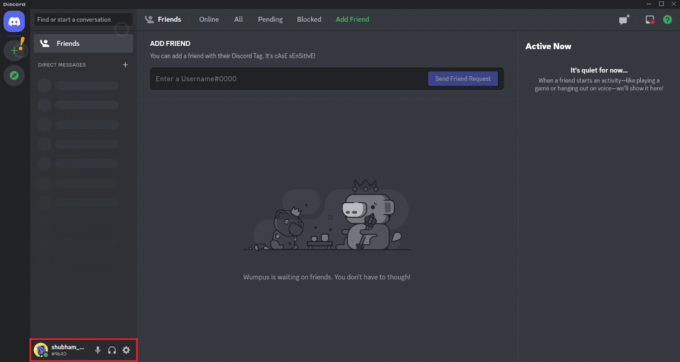
3. Στη συνέχεια, κάντε κλικ στο Σε σύνδεση από το μενού.
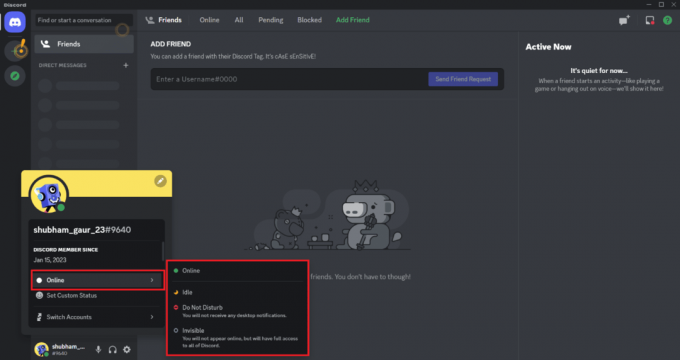
Από εδώ, μπορείτε να επιλέξετε οποιαδήποτε επιλογή και να αλλάξετε την κατάσταση του Discord μέσα σε λίγα δευτερόλεπτα.
Διαβάστε επίσης:5 τρόποι για να διορθώσετε το σφάλμα Discord Friend Request Failed
Πώς να αλλάξετε την κατάσταση διαφωνίας στο κινητό
Αν θέλετε να μάθετε πώς να αλλάξετε την κατάσταση του Discord στο κινητό, τότε βρίσκεστε στο σωστό μέρος. Για αυτό, αυτό που πρέπει να κάνετε είναι:
1. Ανοιξε το Εφαρμογή Discord στη συσκευή σας.
2. Πατήστε εικονίδιο avatar/προφίλ στην κάτω δεξιά γωνία.
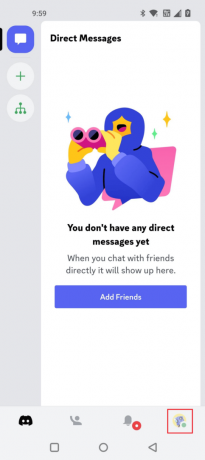
3. Πατήστε στο Ορισμός κατάστασης επιλογή για να διορθώσετε την τρέχουσα Κατάσταση Discord.

4. Τώρα επιλέξτε ένα από τα τέσσερα διαθέσιμα επιλογές κατάστασης:
- Σε σύνδεση
- Αδρανής
- Μην ενοχλείτε
- Αόρατος
Σημείωση: Κάθε φορά που αλλάζετε την κατάστασή σας στο Discord, ισχύει παγκοσμίως.

Διαβάστε επίσης: Διορθώστε το Discord Server Owner Crown που δεν εμφανίζεται
Τι σημαίνουν οι καταστάσεις διχόνοιας;
Τώρα, το Discord έχει τέσσερις κύριες καταστάσεις και αυτές είναι Online, Idle, Do Not Disturb και Invisible. Και οι τέσσερις καταστάσεις εμφανίζονται ως έγχρωμα σύμβολα. Οι χρήστες μπορούν να ορίσουν αυτές τις καταστάσεις σύμφωνα με τις δικές τους προτιμήσεις. Οι τέσσερις καταστάσεις Discord ορίζονται παρακάτω:
- Σε σύνδεση: Είναι η πρώτη κατάσταση Discord που είναι διαθέσιμη στη λίστα. Είναι ένας πράσινος κύκλος που δείχνει στο κοινό ότι ο streamer είναι ενεργός και είναι διαθέσιμος για επικοινωνία οποιουδήποτε είδους.
- Αδρανής: Η κατάσταση αδράνειας έχει ένα σύμβολο της κίτρινης ημισέληνου που δείχνει ότι είστε ανενεργοί στη ροή. Η κατάσταση μεταβαίνει αυτόματα σε Αδράνεια μετά από αδράνεια δέκα λεπτών. Η κατάσταση αλλάζει σε αδράνεια εάν ο χρήστης δεν έχει πληκτρολογήσει ή μετακινήσει το ποντίκι.
- Μην ενοχλείτε: Η κατάσταση «Μην ενοχλείτε» συμβολίζεται με έναν κόκκινο κύκλο με μια παύλα. Εάν ο χρήστης ορίσει την κατάσταση σε Μην ενοχλείτε, δεν θα λάβει καμία ειδοποίηση.
- Αόρατος: Η κατάσταση Invisible έχει ένα σύμβολο κοίλου γκρι κύκλου. Η κατάσταση Invisible βοηθά τον χρήστη να εμφανίζεται ως εκτός σύνδεσης στο κοινό, αλλά μπορεί να συνεχίσει να χρησιμοποιεί τις δυνατότητες της εφαρμογής Discord.
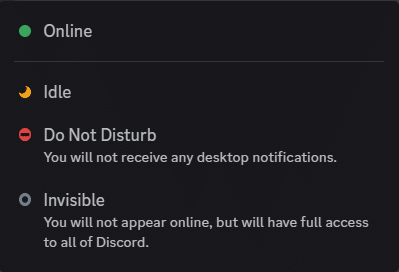
Διαβάστε επίσης:Το Discord ειδοποιεί όταν εγκαταλείπετε έναν διακομιστή;
Πώς να ρυθμίσετε την προσαρμοσμένη κατάσταση Discord
Η προσαρμοσμένη διαφωνία κατάστασης παιχνιδιού είναι μια λειτουργία προφίλ στο Discord που επιτρέπει στο χρήστη να ορίσει την κατάσταση του παιχνιδιού για το κοινό. Στα παρακάτω βήματα θα σας πούμε πώς να ορίσετε το Discord Custom Status.
1. Ανοιξε Εφαρμογή Discord σε φορητή συσκευή.
2. Πατήστε στο δικό σας avatar στην κάτω δεξιά γωνία.

3. Επιλέξτε την πρώτη επιλογή, η οποία είναι Ορισμός κατάστασης.

4. Πατήστε στο Ορίστε μια προσαρμοσμένη κατάσταση επιλογή. Αυτή η επιλογή εμφανίζεται στο κάτω μέρος του παραθύρου.
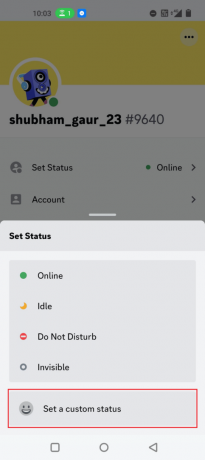
6. Γέμισε το πλαίσιο κειμένου με την αγαπημένη σας προσαρμοσμένη κατάσταση και ορίστε α χρονικό πλαίσιο για την προσαρμοσμένη κατάσταση.
Σημείωση: Ο χρήστης μπορεί να προσθέσει ή να χρησιμοποιήσει emoji και στην προσαρμοσμένη κατάσταση αναπαραγωγής.
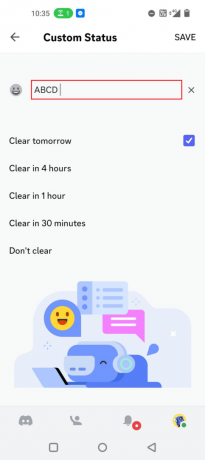
7. Αφού συμπληρώσετε το προσαρμοσμένο πλαίσιο κειμένου κατάστασης, πατήστε στο ΑΠΟΘΗΚΕΥΣΕΤΕ που βρίσκεται στην επάνω δεξιά γωνία.

Συχνές Ερωτήσεις (FAQ)
Q1. Πώς λειτουργεί το status στη διαφωνία;
Απ. Μπορείτε να ορίσετε μη αυτόματα μια κατάσταση Discord. Αλλάζει σε όλες τις συσκευές στις οποίες χρησιμοποιείτε το Discord και θα παραμείνει σε ισχύ μέχρι να επιστρέψετε στο Online. Για να ορίσετε την κατάστασή σας, απλώς ακολουθήστε τα βήματα που αναφέρονται παραπάνω στο άρθρο.
Ε2. Γιατί είμαι ακόμα συνδεδεμένος στο Discord;
Απ. Η κύρια αιτία διαφωνίας που δείχνει ότι είστε συνδεδεμένοι όταν δεν είστε είναι ότι η διαφωνία εκτελείται στο παρασκήνιο. Ωστόσο, μπορεί να είναι ότι έκλεισες πρόσφατα το Discord και δεν έχει ακόμη συγχρονίσει τα δεδομένα. Επιπλέον, θα μπορούσε η διαφωνία να έχει ένα σφάλμα ή ένα σφάλμα που προκαλεί την ανακριβή κατάσταση.
Ε3. Το Discord idle εμφανίζεται όταν είναι εκτός σύνδεσης;
Απ. Ναι, το Discord ορίζει αυτόματα την κατάσταση αδράνειας μετά από 5 λεπτά αδράνειας. Έτσι, οποιοδήποτε μήνυμα μπορεί να έχετε στείλει σε αυτό το άτομο δεν έχει ακόμη εμφανιστεί. Αλλά αυτό δεν σημαίνει ότι είναι εκτός σύνδεσης ή έχουν χάσει τη σύνδεσή τους στο διαδίκτυο. Η αδράνεια σημαίνει ότι ο χρήστης είναι Μακριά από το πληκτρολόγιο.
Q4. Πόσο καιρό μπορείτε να είστε ανενεργοί στο Discord;
Απ. Στο Discord, ενδέχεται να προγραμματιστεί η διαγραφή λογαριασμών που δεν έχουν χρησιμοποιηθεί για 2 χρόνια ή περισσότερα. Καθώς ο λογαριασμός σας πλησιάζει τα 2 χρόνια, ενδέχεται να λάβετε ένα μήνυμα ηλεκτρονικού ταχυδρομείου ή ένα μήνυμα κειμένου που θα σας προειδοποιεί ότι ο λογαριασμός σας έχει προγραμματιστεί να διαγραφεί.
Q5. Διαγράφεται το discord μετά από 14 ημέρες;
Απ. Ναί, για να διαγράψετε τον λογαριασμό σας από τους διακομιστές, το Discord χρειάζεται περίπου 14 ημέρες και χρειάζεται λίγος χρόνος για τη διαγραφή του λογαριασμού σας από την εφαρμογή. Όλες οι καθορισμένες λειτουργίες ολοκληρώνονται εντός 14 έως 30 ημερών.
Συνιστάται:
- 11 τρόποι για να διορθώσετε το Spotify τυχαία παράλειψη τραγουδιών
- Πώς να κατεβάσετε το Vimeo Private Video
- Πώς να αφαιρέσετε κάποιον από την ομάδα Discord
- Τι σημαίνει το Invisible στο Discord;
Ελπίζουμε να γνωρίζετε τώρα πώς να αλλάξετε την κατάσταση Discord. Το Discord είναι ο πιο εύκολος τρόπος για να ενημερώσετε τους φίλους σας για την κατάστασή σας στο διαδίκτυο και τον εαυτό σας. Το αν θα λάβετε τις ειδοποιήσεις ή θα τις κάνετε σίγαση εξαρτάται από την κατάσταση που έχετε ορίσει. Ο παραπάνω οδηγός επικεντρώθηκε στο πώς μπορείτε να αλλάξετε την κατάσταση διαφωνίας από διαφορετικές συσκευές και εφαρμογές.